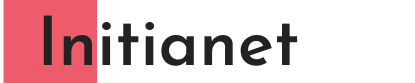ENFIN un tutoriel pour mettre en vente votre produit en ligne facilement et en quelques minutes, et encaisser vos revenus dès ce soir avec PayPal.
Durée : Entre 10 et 40 minutes (si c’est la première fois)
Difficulté : Facile
Outils nécessaires :
- Compte PayPal pour collecter les paiements (gratuit)
- Compte AWeber comme solution d’emailing (freemium)
- Compte Dropbox ou Google Drive pour héberger vos fichiers (freemium)
Si comme moi, vous avez connu la galère pour trouver une solution SIMPLE pour vendre sur internet, et que vous n’avez pas trouvé, ce tutoriel est fait pour vous. Comme vous, j’avais un produit à vendre. Comme vous, je ne suis pas codeur et je n’ai pas l’intention de le devenir. Comme vous, je recherche une solution ultra-simple et clé-en main qui me permette de mettre en vente un produit en quelques clics.
J’ai tout essayé. L’espace membre foireux que tu mets 3 jours à configurer et qui ne marche pas, les sites de paiements à abonnement exorbitant… Pour finalement tout envoyer valdinguer, et choisir la solution la plus simple possible : un bouton PayPal + un mail envoyé avec AWeber. C’est simple, mais ça fonctionne.
Vous cherchez un moyen de vendre facilement sur internet ? Le voici, en 3 étapes.
Sommaire
Étape 1 : Créer un bouton PayPal
Si vous n’avez pas de compte PayPal, commencez par en créer un en cliquant ici.
Si vous avez un compte PayPal personnel, vous pouvez l’utiliser comme tel ou l’upgrader en compte professionnel gratuitement. Cela pour permettra de recevoir les paiements au nom de votre entreprise et de cacher votre adresse mail personnelle.
Comment créer un bouton de paiement avec PayPal :
- Dans le menu Outils > Accepter les paiements, cliquez sur Boutons de paiement, puis Créer un bouton
- Choisissez le type de bouton. Par défaut, Panier ou Abonnement si vous voulez activer les paiements récurrents
- Donnez un nom à votre produit. C’est ce que verra votre client lors de l’achat. L’ID pourra vous aider à les différencier, si par exemple vous avez plusieurs prix pour un même produit.
- Définissez un prix
- Inutile de personnaliser le bouton, vous pourrez ensuite récupérer le lien
- Vous pouvez ensuite choisir de fixer des frais de livraison et un taux de TVA
- Si vous avez des stocks à gérer, c’est dans l’étape 2
- Dans l’étape 3, je vous conseille d’ajouter une adresse de redirection (une page “Merci” sur votre site) et éventuellement une page d’annulation.
- Cliquez ensuite sur Enregistrer les modifications
Et voilà, votre bouton de paiement est créé ! Chaque bouton correspond à un produit. Si vous vendez un produit à plusieurs prix différents (en cas de promo flash par exemple), il vous suffit de dupliquer un bouton et modifier uniquement le prix.
Comment récupérer le lien d’un bouton PayPal ?
Si vous avez vos propres boutons de vente et que vous souhaitez simplement avoir le lien vers la page de paiement PayPal, vous pouvez récupérer le lien en quelques clics :
- Dans vos boutons enregistrés, identifiez le bouton qui vous intéresse et cliquez sur Action > Afficher le code.
- Cliquez sur l’onglet Email et copiez-collez le lien où vous voulez

Vous pouvez maintenant vendre ce que vous voulez à qui vous voulez, grâce à un simple lien créé en quelques minutes !
Maintenant, voyons comment inscrire vos nouveaux clients à une mailing-list, afin d’en faire le suivi et leur délivrer leur contenu.
Étape 2 : Lier votre compte PayPal avec AWeber
Si comme moi, vous vendez des produits d’information, ou des produits virtuels, l’outil indispensable est l’autorépondeur. C’est le meilleur moyen de gérer vos prospects et vos clients sans vous encombrer d’une liste de membres.
Personnellement, j’utilise AWeber, que je recommande. Vous pouvez aussi utiliser MailChimp, GetResponse, ou encore SG Autorépondeur.
Pour délivrer du contenu sécurisé à vos nouveaux clients, le mail est la meilleure solution.
Comment inscrire automatiquement vos nouveaux clients PayPal à votre mailing-list clients ?
- Connectez-vous ou inscrivez-vous à AWeber
- Créez une nouvelle liste pour votre produit
- En haut à droite, cliquez sur My Apps
- Dans App Showcase, cliquez sur PayPal, puis sur Enable
- Connectez-vous avec PayPal en suivant les instructions
- Choisissez ensuite la liste associée au bouton que vous avez créé.
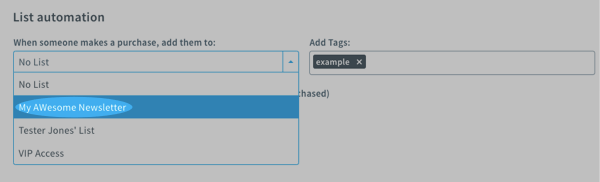
C’est aussi simple que ça ! Maintenant, tous les gens qui auront acheté votre produit en passant par votre lien PayPal seront automatiquement inscrits à la mailing-list clients correspondante.
Il vous reste une dernière chose à faire : envoyer votre produit.
Étape 3 : Délivrer le produit
Votre produit est un simple téléchargement ? Pourquoi s’embêter avec un espace membres ?
Pour envoyer un téléchargement, vous avez 2 choix :
- Basique : héberger le fichier (en .zip si c’est un dossier) dans votre service cloud préféré (DropBox, Google Drive, Box, Amazon S3…). Rendre le fichier public uniquement à ceux qui ont le lien. Si vous le pouvez, ajoutez un mot de passe.
- Avancé : Héberger le fichier sur votre propre serveur et copier le lien (si possible protégé par mot de passe).
Une fois que vous avez votre lien de téléchargement (et votre mot de passe si vous en avez créé un), il vous suffit de créer un mail en follow-up sur AWeber et de choisir l’option d’envoi instantané après l’inscription à la liste. Ainsi, chaque nouveau client sera immédiatement inscrit à la liste et recevra instantanément votre mail de remerciement avec le lien de téléchargement.
Mais le téléchargement n’est pas sécurisé ?
En fait, un téléchargement n’est jamais vraiment sécurisé. Même si vous créez un espace membre, personne ne pourra empêcher vos clients de se passer les codes d’accès. Alors autant simplifier les choses, non ?
Et si je n’ai pas AWeber ?
Vous pouvez simplifier encore plus le processus en envoyant directement les nouveaux clients vers le lien de téléchargement, sur la redirection que vous avez configurée lors de la création de votre bouton PayPal. C’est risqué, car moins fiable, et vous risquez de recevoir beaucoup de mails de clients qui ne trouvent pas leur téléchargement. Mais c’est vous qui voyez.
Vous l’avez compris, l’objectif de cette méthode est vraiment d’aller à l’essentiel. Si comme moi, passer votre week-end à installer un espace membres vous rend malade, et que vous ne voulez pas dépenser 300 € pour externaliser cette tâche, ce tuto est fait pour vous !
Vous avez maintenant tous les outils en main pour vendre à répétitions, et créer de nouveaux boutons de paiement en moins de 10 minutes.